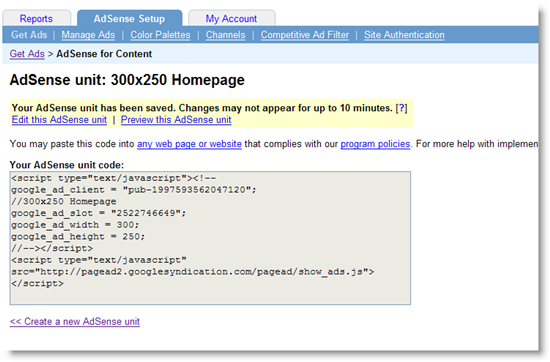جرد الموافقة على طلب اشتراكك في AdSense، يمكنك متابعة هذا الدليل
للبدء مع AdSense فورًا. وستساعدك الخطوات الواردة
أدناه على إضافة وحدة إعلان AdSense إلى موقعك.
1. سجِّل الدخول إلى حسابك واختر علامة التبويب
إعداد AdSense.
في صفحة
الحصول على إعلانات، انقر فوق
الارتباط
AdSense للمحتوى لإنشاء وحدة إعلانية Google قياسية.

الرجوع إلى الأعلى
2. وبعد ذلك، اختر نوع الإعلان. وحيث إنك ستقوم بإنشاء وحدة إعلان
قياسية، اختر زر الاختيار
الوحدة الإعلانية. ولتمكين
ميزة الاختيار الشامل للإعلانات ليتم عرضها في صفحاتك، اترك القائمة
المنسدلة مضبوطة على
الإعلانات النصية والصوَرية(افتراضي).
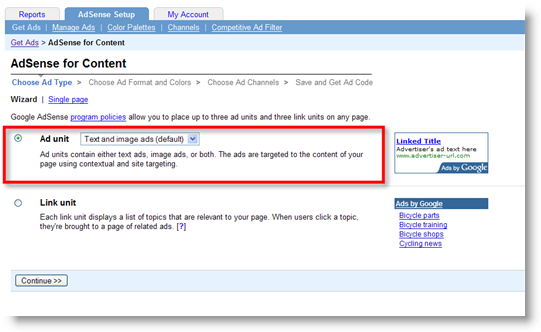
الرجوع إلى الأعلى
3. والآن، خذ بعض الوقت لتخصيص إعلاناتك حتى تطابق شكل موقعك وأسلوبه.
اختر الحجم الذي تريده من أحد أشكال
الإعلانات
المختلفة الخاصة بنا، متذكرًا أن الوحدات الإعلانية الأكبر والأوسع تؤدي
بشكل أفضل. (احصل
على نصائح حول اختيار الشكل الإعلاني)
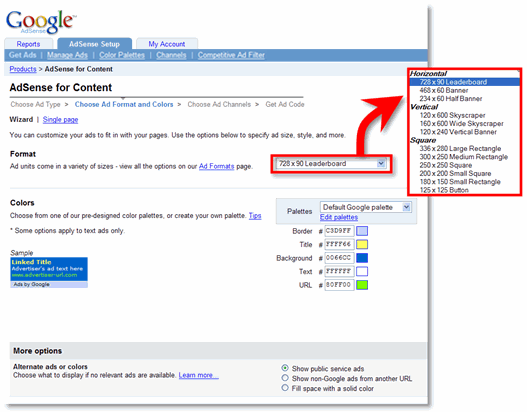
الرجوع إلى الأعلى
4. وبعد ذلك، اختر ألوان إعلاناتك. يمكنك اختيار إحدى لوحات الألوان
المُعدة مسبقًا الخاصة بنا أو إنشاء لوحة خاصة بك. يمكنك
عرض نموذج للشكل الذي ستبدو عليه الإعلانات بناءً على الألوان التي قمت
باختيارها. وقد تريد أيضًا مراجعة النصائح
حول اختيار الألوان الخاصة بنا.
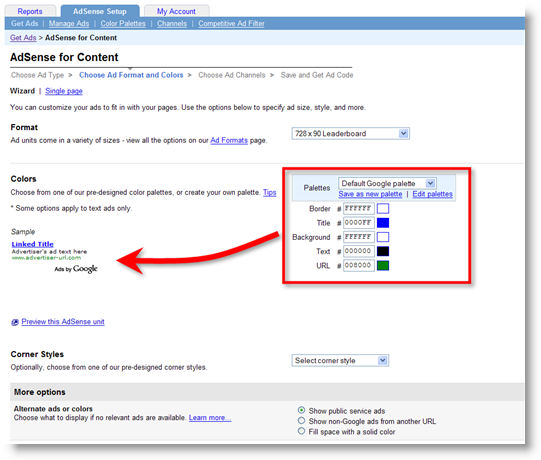
الرجوع إلى الأعلى
5. وإذا كنت مهتمًا بتتبُّع أداء وحدتك الإعلانية، يمكنك إضافة قناة.
توفر القنوات تقارير أكثر دقة خاصة بأداء وحدات إعلانية
محددة. فإن لم تقم بإنشاء قناة حتى الآن، يمكنك تخطي هذه الخطوة بالنقر فوق
متابعة.

الرجوع إلى الأعلى
6. وسيُطلب منك بعد ذلك تسمية وحدة إعلان AdSense. وسيسمح لك هذا بتغيير
مظهر وحدتك الإعلانية أو الإعدادات الخاصة بها بسهولة
عبر حسابك في المستقبل، لذا اختر اسم يسمح لك بتحديد وحدة AdSense هذه
بسهولة لاحقًا. ولمزيد من المعلومات حول هذه الميزة، راجع
الدليل الخاص بنا حول إدارة
إعلاناتك.
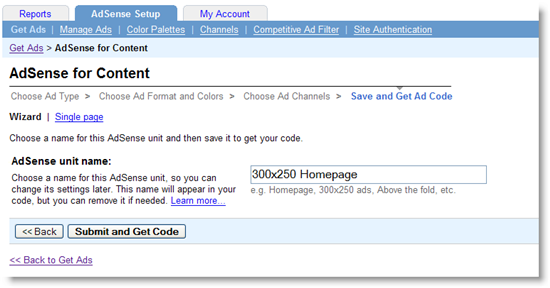
الرجوع إلى الأعلى
7. وأخيرًا، سنزودك بشفرة الإعلان الخاصة بوحدة إعلان AdSense الخاصة
بك. انقر فوق أي مكان داخل المربع الرمادي لاختيار
الشفرة، ثم انقر بزر الالفأرة الأيمن واختر
نسخ. يمكنك الآن لصق
الشفرة في شفرة مصدر HTML الخاصة بموقعك. وللحصول على
تفاصيل ومساعدة حول إضافة الشفرة إلى صفحاتك، نوصيك بمراجعة دليل
تنفيذ
الشفرة.